4 siyaabood oo loo isticmaalo calaamadda jeeg ee Excel
Waxaa jira sababo badan oo laga yaabo inaad rabto inaad ku isticmaasho calaamadda jeeg ee Excel . Xaaladaha qaarkood, waxa laga yaabaa inaad rabto hab aad ku dhejiso sawirka calaamadaynta unug qoraal kale leh ama unug keligiis ah.
Siyaabo badan oo is dhexgal ah oo loo isticmaalo calaamadaha hubinta ee Excel waxay noqon karaan in la aqbalo soo-jeedinta xulashada isticmaale ama hab toos ah si loo muujiyo in hawsha ama safka la dhammeeyay ay run tahay.
Iyadoo aan loo eegin sida aad rabto inaad u isticmaasho, waxaa jira siyaabo aad ku dhex dari karto calaamadaynta xaashidaada Excel .

Jid-gaabyada Kiiboodhka ee Calaamadaha Hubinta
Haddii waxa kaliya ee aad u baahan tahay ay tahay inaad geliso calaamadda unugga, iyada oo qayb ka ah qoraal hadda jira ama keligiis, adiga oo isticmaalaya furayaasha furaha kiiboodhka(using keyboard shortcuts) ayaa ah habka ugu fudud ee loo isticmaalo calaamadda jeeg ee Excel .
Waxaa jira laba xaraf oo Wingdings2 ah oo si fiican uga shaqeeya gelinta calaamadaha hubinta ee Excel . Si aad kuwan u isticmaasho, waxaad u baahan doontaa inaad midigta gujiso unugga oo aad qaabka font(change the font style) u beddesho Wingdings2 .
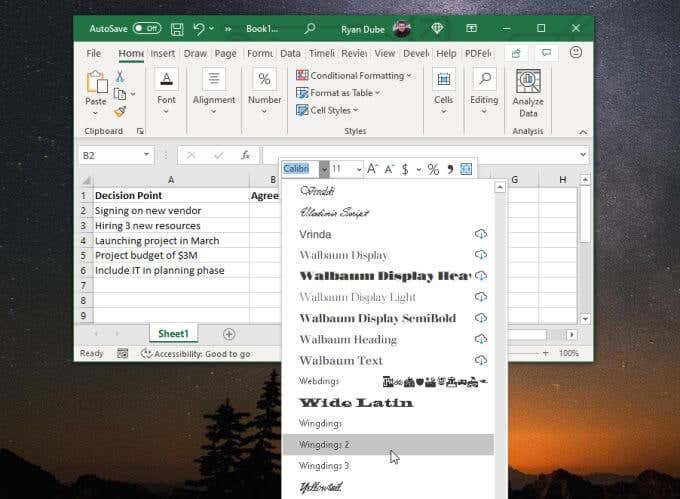
Marka unugga la qaabeeyo, kaliya hoos u qabo Shift furaha oo taabo P. Keyboodhka gaaban ee halkan waa Shift + P.
Tani waxay gelisaa unugga calaamadda calaamadaynta. Waxa kale oo aad tan gelin kartaa dhamaadka sadar kasta oo qoraalka ku jira unugga sidoo kale.

Dabeecad kale waa ka soo horjeedka calaamadda jeegga, “x” halkaas oo aad ku muujin karto jawaab taban. Qabo furaha Shift oo tabo O. Kiiboodhka gaaban ee halkan waa Shift + O.
Tani waxay gelinaysaa unugga xarfo "x".

Liis degdeg ah oo aad u baahan tahay inaad ku darto jawaab togan ama taban, labadan calaamadood ee Excel waxay sameeyaan khiyaamada.(Excel)
Koodhadhka kiiboodhka kale ee Wingdings2(Wingdings2 keyboard) waxa ka mid ah kuwan soo socda.
- Shift + R : Calaamadee sanduuqa dhexdiisa
- Shift + Q , Shift + S , Shift + T : Noocyada kala duwan ee "x" gudaha sanduuqa
- Shift + V, Shift + U : Hababka kala duwan ee "x" gudaha goobada
Haddii aad u baahan tahay kala duwanaansho badan, ka dib u qaabee unugyada font Wingdings beddelkeeda.(Wingdings)

Tani waxay kuu ogolaanaysaa inaad isticmaasho afar furayaasha kiiboodhka jeeg ee suurtogalka ah.
- ALT 0252 : Calaamadeynta caadiga ah
- ALT 0254 : Calaamadee sanduuqa dhexdiisa
- ALT 0251 : Heerka "x" sumadda
- ALT 0253 : "x" gudaha sanduuqa
Si aad u isticmaasho koodka kiiboodhka, hoos u qabo furaha ALT ka dibna ku qor afarta lambar adigoo isticmaalaya suufka nambarada(numeric pad) .

Sida aad arki karto waxaa jira xulashooyin iyo qaabab badan oo loo isticmaalo isticmaalka calaamadaha hubinta ee Excel .
Bedelkeeda door(Prefer) bida inaad isticmaasho shaqada CHAR ? Dhib maaha. Kaliya(Just) dooro unugga aad rabto inaad calaamadda dhigto oo ku qor mid ka mid ah hawlaha soo socda.
- =CHAR(252) : Calaamadda caadiga ah
- =CHAR(254) : Calaamadee sanduuqa dhexdiisa
- =CHAR(251) : Halbeegga “x” sumadda
- =CHAR(253) : "x" gudaha sanduuqa
Riix Gelida(Enter) oo calaamaddu waxay ka soo muuqan doontaa unuggaas.
Geli Calaamadaha Calaamadaha
Waxaa jira dhowr calaamadood oo calaamado calaamad ah oo aad geli karto adigoo isticmaalaya font-ka Segoe UI(Segoe UI Symbol) . Si tan loo sameeyo, ka dooro Gelida(Insert) liiska oo ka dooro calaamadda ribbon(Symbols) . Kadib, ka dooro calaamada(Symbol) hoos u dhaca.

Tani waxay furi doontaa daaqada Calaamadaha . (Symbol)U beddel xarfaha hoos u dhaca una beddel calaamadda Segoe (Font)UI(Segoe UI Symbol) .

Haddii aad dhex-gudbiso liiska calaamadaha fartan, waxaad arki doontaa dhawr nooc oo calaamado calaamad ah oo ku kala firirsan. Qayb ka mid ah waxay leedahay labada calaamadood ee jeegga iyo qaabka "x" ee hal aag.

Si kastaba ha noqotee, xor u noqo inaad rogto haddii aad rabto inaad isticmaasho qaab ka duwan.
Markaad hesho calaamadda jeegga ee aad rabto, kaliya dooro Geli(Insert) oo calaamadda waxaa si toos ah loo gelin doonaa unugga Excel ee aad dhigtay cursorka.

Tani waa hab sahlan oo lagu isticmaalo calaamadda jeegga ee Excel haddii aadan xasuusan karin mid ka mid ah koodka oo aad jeclaan lahayd inaad ka baadho noocyo badan oo kala duwan.
Ku dheji calaamadda jeegga ee Excel
Haddii aadan rabin dhibka koodka ama font-ka, sida ugu dhaqsaha badan oo fudud ee loo isticmaalo calaamadda jeegga ee Excel waa in la koobiyeeyo oo dhajiyo(copy and paste it) .
Haddii aad ka raadiso "check mark" gudaha Google , waxaad arki doontaa calaamad calaamad ah oo marka hore ku taxan natiijooyinka raadinta(in search results) .

Waxaad calaamaddan si sax ah u koobi kartaa natiijada adiga oo iftiiminaya oo riixaya Ctrl + C. Kadib, ku soo celi xaashidaada Excel , dooro unugga meesha aad rabto inaad calaamadda jeeg dhigto, oo ku dheji adigoo riixaya Ctrl + V.
Si toos ah u sax ereyga muhiimka(Keyword) ah oo leh calaamad sax ah(Check Mark)
Waxaad illoobi kartaa dhammaan calaamadaha ama menu-yada lagu sharraxay kor oo kaliya isticmaal kelmadaada gaarka ah meel kasta oo aad rabto inaad dhigato calaamad.
Tusaale ahaan, waxaad ku abuuri kartaa jawaabta saxda ah ee adiga kuu gaar ah gudaha Excel kaasoo bedelaya eraygaaga muhiimka ah (wax sida "CMARK") oo leh calaamadda calaamadda.
Si tan loo sameeyo, dhig warqad jeeg ah xaashida adiga oo isticmaalaya mid ka mid ah hababka kore. Marka aad hal kaliya ku haysato xaashida, waxaad u isticmaali kartaa qayb ka mid ah sixitaanka tooska ah.
1. Dooro unugga oo koobiy calaamadda jeegga ee ku taal baarka caanaha.

2. Midig ku dhufo unugga oo hubi qoraalka unugga. U fiirso tan dambe.

3. Dooro File , ka dibna Options , ka dibna caddaynta , iyo ugu dambeyntii AutoCorrect (Proofing)Options(AutoCorrect Options) .

4. Daaqada AutoCorrect(AutoCorrect) , geli kelmada (sida "CMARK") gudaha goobta Bedelka(Replace) . Kadib, dooro goobta leh(With) oo Ctrl + V si aad ugu dhejiso calaamadda calaamadaynta ee aad hore uga soo guurisay baarka caanaha ee Excel .

Dooro Ku dar(Add) ka dibna OK si aad u dhammayso.
Hadda, mar kasta oo aad ku qorto "CMARK" oo aad taabo Gelida(Enter) , qoraalku wuxuu si toos ah u beddeli doonaa calaamad.

Tani waa mid ka mid ah siyaabaha ugu fudud ee loo isticmaalo calaamadda jeeg ee Excel , gaar ahaan haddii aad marar badan isticmaasho oo aadan rabin inaad xasuusato furayaasha kumbuyuutarka, codes, ama wax kale.
Waa maxay sababta loo isticmaalo Check Marks gudaha Excel?
Waxaa jira sababo badan oo aad u rabto inaad u isticmaasho calaamadda hubinta ee excel. Haddi aad isku dayayso in aad raadraacdo hawlaha mashruuca ama aad dadka ka hesho in ay kuu buuxiyaan sahan-waxaa jira doorashooyin badan.
Dooro habka aad ugu darto calamadaha jeeg ee xaashida adiga kugu haboon.
Related posts
Sida loo tirtiro khadadka banaan ee Excel
Sida loo Isticmaalo Tilmaamaha Unugyada Hadalka ee Excel
Sida loo Geliyo Xaashida Shaqada ee Excel Word Doc
Sida loo isticmaalo Excel's What-If Analysis
Sida Loo Hagaajiyo Safka gudaha Excel
Isticmaal kiiboodhka si aad u bedesho dhererka safka iyo ballaca tiirka gudaha Excel
Adeegsiga Qalab Raadinta Hadafka ee Excel Maxaa-Haddii Falanqaynta
Sida Loo Geliyo CSV ama TSV Xaashida Shaqada ee Excel
Sida loo Isticmaalo Tixraacyada Absolute ee Excel
4 siyaabood oo Excel loogu badalo Google Sheets
2 siyaabood oo loo Isticmaalo Shaqada Transpose ee Excel
Sida loo Furo Word iyo Excel si Badbaado ah
Sida Looga Saaro Safka Kooban Ee Excel
Google Sheets vs Microsoft Excel - Waa maxay faraqa u dhexeeya?
Sida loo qoro IF Formula/Bayaanka gudaha Excel
Sida looga saaro Gridlines gudaha Excel
Goorta la Isticmaalayo Tusaha-Match Bedelkii VLOOKUP ee Excel
Sida Loo Isticmaalo Shaqada PMT ee Excel
Sida Loo Dhaqaajiyo Columns gudaha Excel
Sida loo xarfo xarfaha Excel
